修改ip地址的五种方法
手机ip地址怎么修改

手机怎么换IP地址
随着互联网的普及,手机已经成为人们日常生活中必不可少的工具。
但是,有时候我们需要更改手机的IP地址,以便访问一些被屏蔽的网站或者保护网络安全。
那么,手机怎么换IP地址呢?
方法一:使用IP转换器
IP软件是一种虚拟专用网,可以将用户的网络数据加密并转发到另一个网络中。
使用深度IP转换器可以隐藏用户的真实IP地址,并模拟出另一个IP地址。
因此,使用深度IP转换器是一种比较常见的换IP地址的方法。
目前市面上最具影响力的就是深度IP转换器。
方法二:修改网络设置
另一种换IP地址的方法是修改网络设置。
具体操作如下:
打开手机的设置,找到“无线和网络”选项。
点击“移动网络”或“WLAN”,进入网络设置。
找到“IP设置”或“静态IP”,将其改为“DHCP”或“动态获取IP地址”。
重新连接网络,即可获得新的IP地址。
需要注意的是,修改网络设置可能会影响手机的网络连接,因此,在操作前最好备份好手机数据,以免数据丢失,线上建议使用方法一,操作简单方便快捷。
无论使用哪种方法,换IP地址都需要注意使用规范条例。
建议用户在使用深度IP转换器或修改网络设置前,先了解相关的网络知识,同时,也要选择正规、可靠安全的应用,以确保网络信息的安全。
在这个信息化时代,了解手机换IP地址的方法对于保护个人隐私和网络安全非常重要。
希望大家能够注意网络安全,合理使用手机,享受更加便利、安全的互联网生活。
如何在Mac操作系统中修改网络IP地址的方法
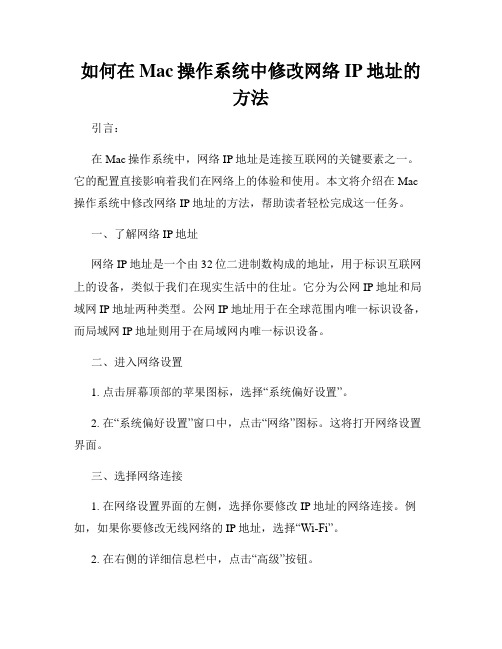
如何在Mac操作系统中修改网络IP地址的方法引言:在Mac操作系统中,网络IP地址是连接互联网的关键要素之一。
它的配置直接影响着我们在网络上的体验和使用。
本文将介绍在Mac 操作系统中修改网络IP地址的方法,帮助读者轻松完成这一任务。
一、了解网络IP地址网络IP地址是一个由32位二进制数构成的地址,用于标识互联网上的设备,类似于我们在现实生活中的住址。
它分为公网IP地址和局域网IP地址两种类型。
公网IP地址用于在全球范围内唯一标识设备,而局域网IP地址则用于在局域网内唯一标识设备。
二、进入网络设置1. 点击屏幕顶部的苹果图标,选择“系统偏好设置”。
2. 在“系统偏好设置”窗口中,点击“网络”图标。
这将打开网络设置界面。
三、选择网络连接1. 在网络设置界面的左侧,选择你要修改IP地址的网络连接。
例如,如果你要修改无线网络的IP地址,选择“Wi-Fi”。
2. 在右侧的详细信息栏中,点击“高级”按钮。
四、修改IPv4地址1. 在“高级”窗口中,点击“TCP/IP”选项卡。
2. 在IPv4配置下拉菜单中选择“手动”。
3. 点击“IPv4地址”旁边的“+”按钮,添加一个新的IP地址。
4. 在弹出的对话框中,输入你想要设置的IP地址、子网掩码和默认网关等信息。
5. 点击“确定”按钮保存修改并关闭窗口。
五、修改IPv6地址(可选)如果你的网络支持IPv6地址,你也可以在“高级”窗口的“IPv6”选项卡中进行IPv6地址的修改。
六、应用修改1. 在网络设置界面上,点击“应用”按钮,以使修改生效。
2. 关闭网络设置界面。
七、验证IP地址修改1. 打开终端应用程序。
2. 在终端中输入“ifconfig”命令,并按下回车键。
3. 在输出中,查找你修改后的IP地址,确保修改已成功应用。
八、注意事项1. 修改IP地址可能需要管理员权限,请确保你已经以管理员身份登录。
2. 在修改IP地址之前,最好备份你当前的网络设置,以便在需要时进行恢复。
论如何批量修改IP地址
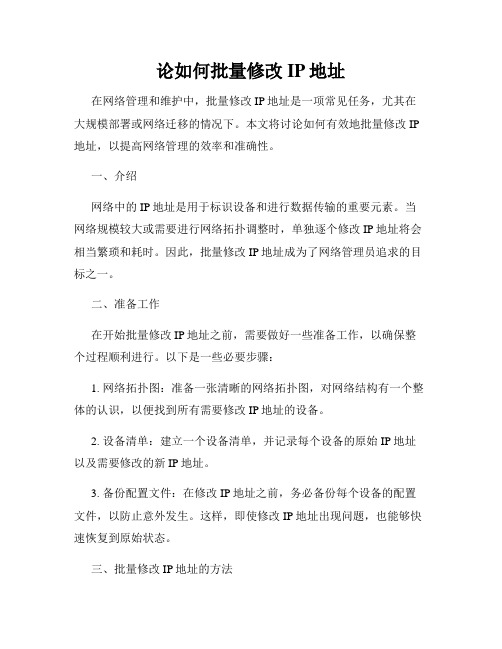
论如何批量修改IP地址在网络管理和维护中,批量修改IP地址是一项常见任务,尤其在大规模部署或网络迁移的情况下。
本文将讨论如何有效地批量修改IP 地址,以提高网络管理的效率和准确性。
一、介绍网络中的IP地址是用于标识设备和进行数据传输的重要元素。
当网络规模较大或需要进行网络拓扑调整时,单独逐个修改IP地址将会相当繁琐和耗时。
因此,批量修改IP地址成为了网络管理员追求的目标之一。
二、准备工作在开始批量修改IP地址之前,需要做好一些准备工作,以确保整个过程顺利进行。
以下是一些必要步骤:1. 网络拓扑图:准备一张清晰的网络拓扑图,对网络结构有一个整体的认识,以便找到所有需要修改IP地址的设备。
2. 设备清单:建立一个设备清单,并记录每个设备的原始IP地址以及需要修改的新IP地址。
3. 备份配置文件:在修改IP地址之前,务必备份每个设备的配置文件,以防止意外发生。
这样,即使修改IP地址出现问题,也能够快速恢复到原始状态。
三、批量修改IP地址的方法1. 手动修改手动修改是一种相对简单的方式,适用于少量设备的场景。
具体步骤如下:1.1 登录设备:使用SSH、Telnet或者控制台等方式登录需要修改IP地址的设备。
1.2 进入配置模式:进入设备的配置模式,通常是在命令行界面下输入"config"或"enable"等命令。
1.3 修改IP地址:根据设备的操作系统和配置方式,找到原始IP地址的配置项,并将其修改为新的IP地址。
1.4 验证修改:保存配置并重启设备,验证IP地址修改是否生效。
2. 脚本批量修改对于大规模网络或需要频繁批量修改IP地址的情况,手动修改的方式显然效率较低。
这时,可以利用脚本来实现批量修改。
以下是一种常用的脚本语言示例:```pythonimport paramikodef modify_ip(device, old_ip, new_ip):# 连接设备ssh_client = paramiko.SSHClient()ssh_client.set_missing_host_key_policy(paramiko.AutoAddPolicy())ssh_client.connect(device['ip'], username=device['username'], password=device['password'])# 进入配置模式ssh_client.exec_command('configure terminal')# 修改IP地址ssh_client.exec_command(f'interface {device["interface"]}')ssh_client.exec_command(f'ip address {new_ip}')# 保存配置ssh_client.exec_command('end')ssh_client.exec_command('write')# 断开连接ssh_client.close()# 设备配置列表devices = [{'ip': '192.168.1.1', 'username': 'admin', 'password': 'password','interface': 'FastEthernet0/1'},{'ip': '192.168.1.2', 'username': 'admin', 'password': 'password','interface': 'GigabitEthernet1/1'},# 添加更多设备]# 循环批量修改IP地址for device in devices:modify_ip(device, '192.168.1.1', '10.0.0.1')```以上示例是使用Python的Paramiko库来实现SSH连接和脚本执行的,你也可以使用其他编程语言和相应的库来实现类似的功能。
修改ip地址方法
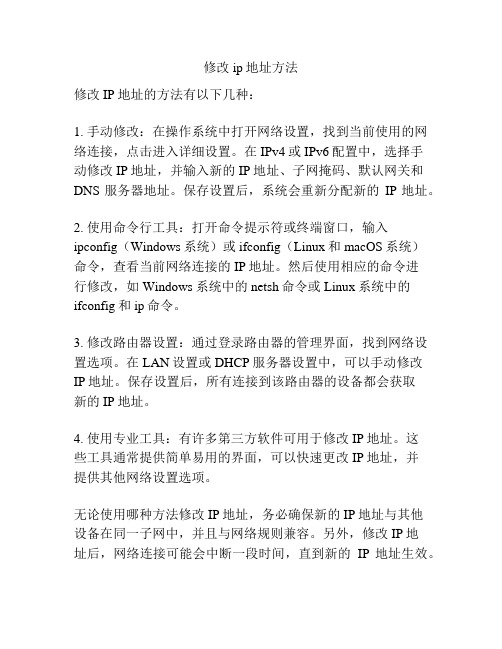
修改ip地址方法
修改IP地址的方法有以下几种:
1. 手动修改:在操作系统中打开网络设置,找到当前使用的网络连接,点击进入详细设置。
在IPv4或IPv6配置中,选择手
动修改IP地址,并输入新的IP地址、子网掩码、默认网关和DNS服务器地址。
保存设置后,系统会重新分配新的IP地址。
2. 使用命令行工具:打开命令提示符或终端窗口,输入ipconfig(Windows系统)或ifconfig(Linux和macOS系统)
命令,查看当前网络连接的IP地址。
然后使用相应的命令进
行修改,如Windows系统中的netsh命令或Linux系统中的ifconfig和ip命令。
3. 修改路由器设置:通过登录路由器的管理界面,找到网络设置选项。
在LAN设置或DHCP服务器设置中,可以手动修改
IP地址。
保存设置后,所有连接到该路由器的设备都会获取
新的IP地址。
4. 使用专业工具:有许多第三方软件可用于修改IP地址。
这
些工具通常提供简单易用的界面,可以快速更改IP地址,并
提供其他网络设置选项。
无论使用哪种方法修改IP地址,务必确保新的IP地址与其他
设备在同一子网中,并且与网络规则兼容。
另外,修改IP地
址后,网络连接可能会中断一段时间,直到新的IP地址生效。
如何更改你的网络IP地址的影响

如何更改你的网络IP地址的影响随着互联网的普及和发展,我们越来越依赖于网络来进行各种活动,例如浏览网页、收发电子邮件、网络购物等。
在这个数字时代,我们的网络IP地址扮演着至关重要的角色。
IP地址是一个用于标识和定位计算机或其他网络设备的数字地址,它允许我们在网络上进行通信和数据传输。
然而,有时候我们需要更改自己的网络IP地址,可能是为了保护网络安全,也可能是为了解决网络连接问题。
本文将探讨更改网络IP地址的影响以及如何进行操作。
一、更改网络IP地址的影响1. 网络连接问题的解决:有些情况下,我们可能会遇到网络连接问题,例如频繁的断网、网速慢等。
这时候,更改网络IP地址可能是解决问题的一种方法,因为通过更改IP地址,我们可以让设备重新连接到网络,并且可能获得更好的连接质量。
2. 提高网络安全性:在互联网上,我们的IP地址就像我们的身份证一样,可以被用来追踪我们的活动和位置。
有时候,我们可能不希望别人知道我们的真实IP地址,或者需要防止黑客入侵。
更改IP地址可以帮助我们保护个人隐私和网络安全,降低被攻击的风险。
3. 解除网络封锁:在某些情况下,我们会发现某些网站或在线服务在我们所在的地区被封锁。
这可能是由于地理位置限制、政府审查或其他原因造成的。
通过更改IP地址,我们可以绕过这些封锁,访问被屏蔽的网站或服务。
二、如何更改网络IP地址更改网络IP地址的方法主要有两种:静态IP和动态IP。
1. 静态IP:静态IP是由网络服务提供商(ISP)分配给用户的固定IP地址。
如果你想更改静态IP地址,你需要联系ISP请求更改。
静态IP地址一般适用于需要进行远程访问、托管服务器等特殊需求的用户。
2. 动态IP:动态IP是由DHCP服务器自动分配给用户的临时IP地址。
大部分家庭用户和小型企业用户使用的是动态IP地址。
要更改动态IP地址,你可以通过以下几种方法:- 重新启动路由器:路由器是连接你的设备和互联网的桥梁,它负责分配IP地址给连接到网络的设备。
怎么更改自己的网络ip地址
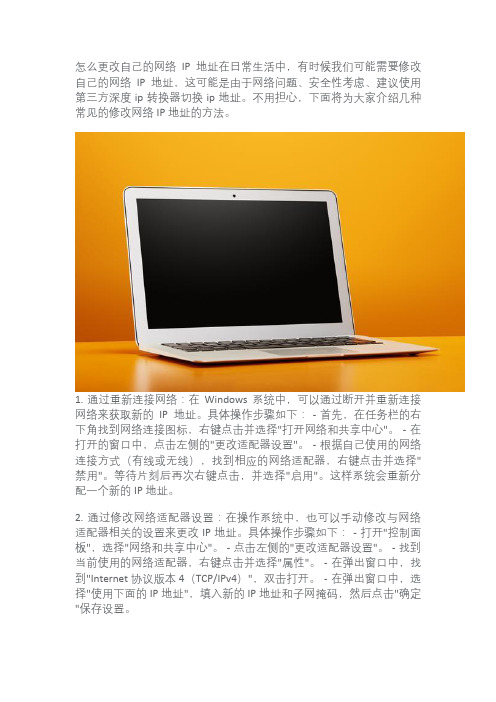
怎么更改自己的网络IP地址在日常生活中,有时候我们可能需要修改自己的网络IP地址,这可能是由于网络问题、安全性考虑、建议使用第三方深度ip转换器切换ip地址。
不用担心,下面将为大家介绍几种常见的修改网络IP地址的方法。
1. 通过重新连接网络:在Windows系统中,可以通过断开并重新连接网络来获取新的IP地址。
具体操作步骤如下: - 首先,在任务栏的右下角找到网络连接图标,右键点击并选择"打开网络和共享中心"。
- 在打开的窗口中,点击左侧的"更改适配器设置"。
- 根据自己使用的网络连接方式(有线或无线),找到相应的网络适配器,右键点击并选择"禁用"。
等待片刻后再次右键点击,并选择"启用"。
这样系统会重新分配一个新的IP地址。
2. 通过修改网络适配器设置:在操作系统中,也可以手动修改与网络适配器相关的设置来更改IP地址。
具体操作步骤如下: - 打开"控制面板",选择"网络和共享中心"。
- 点击左侧的"更改适配器设置"。
- 找到当前使用的网络适配器,右键点击并选择"属性"。
- 在弹出窗口中,找到"Internet协议版本4(TCP/IPv4)",双击打开。
- 在弹出窗口中,选择"使用下面的IP地址",填入新的IP地址和子网掩码,然后点击"确定"保存设置。
3. 使用命令提示符修改IP地址:对于熟悉命令行操作的用户来说,使用命令提示符也是一种修改IP地址的方式。
具体操作步骤如下: - 打开命令提示符窗口。
- 输入命令"ipconfig /release",这会释放当前IP地址。
- 然后再输入命令"ipconfig /renew",这会重新获取一个新的IP地址。
电脑修改ip地址的三种方法

如何切换ip地址
随着互联网的普及,越来越多的人需要经常使用不同的IP地址。
玩游戏,做任务,隐藏IP地址等等,个人用户工作室还有企业都需要用到,我们可能需要切换IP地址以保护自己的隐私或避免封禁。
在这篇文章中,我们将介绍一些方法来切换IP地址。
1. 使用领导者IP代理
领导者IP代理是一种可以切换IP地址的工具。
通过使用代理服务器,我们可以将自己的请求发送到另一个服务器上,然后由该服务器处理请求并返回结果。
这样,我们就可以隐藏自己的真实IP地址,从而切换到另一个IP地址。
2. 使用深度IP转换器
深度IP转换器是一种可以在公共网络上建立加密通道的技术。
通过使用深度IP转换器,我们可以将自己的互联网连接经过一个安全的通道发送到另一个服务器上,从而可以隐藏IP地址,使用别的虚拟IP地址上网。
这种方式更加安全和可靠。
因为深度IP转换器可以建立一条安全的通道,使得我们的数据传输更加保密和安全。
同时,深度IP转换器也可以提供更好的速度和稳定性。
3. 使用ADSL拨号
ADSL拨号是一种通过电话线连接互通联网使用方式拨号,我们可以每次连接时都获得一个新的IP地址。
这种方法可以方便地切换IP地址,但需要每次重新连接时都要进行设置和配置,常见的有深度动态IP软件。
需要注意的是,频繁切换IP地址可能会对网站和服务的正常运行造成一定的影响。
因此,在进行切换时需要注意当地的规定和相关服务的限制。
同时,为了保护自己的隐私和安全,建议在使用任何一种方法前都仔细了解其工作原理和相关事项。
修改ip的方法

修改ip的方法
要修改IP,可以采用以下几种方法:
1. 通过使用VPN(Virtual Private Network,虚拟私人网络)来修改IP地址。
使用VPN可以将网络流量隧道化,从而隐藏真实的IP地址并分配一个不同的IP地址。
2. 重新连接到网络。
有时,重新连接网络可能会导致您的IP 地址发生变化。
您可以尝试关闭并重新打开您的网络连接,或是重启您的网络设备来获得新的IP地址。
3. 使用代理服务器来修改IP地址。
代理服务器可以位于您和互联网之间,以便您的IP地址被隐藏并替换为代理服务器的IP地址。
4. 通过更改网络设置来手动修改IP地址。
具体方法可能因操作系统而异,但通常可以在网络设置或网络连接选项中找到相关选项。
您可以将IP地址设置为静态或者通过自动获得IP地址的选项来获取新的IP地址。
请注意,在大多数情况下,您无法完全控制自己的公共IP地址,因为该IP地址通常由您的互联网服务提供商(ISP)分配并管理。
通过上述方法修改的IP地址仅影响您在特定网络中所使用的私有IP地址。
如何修改ip地址
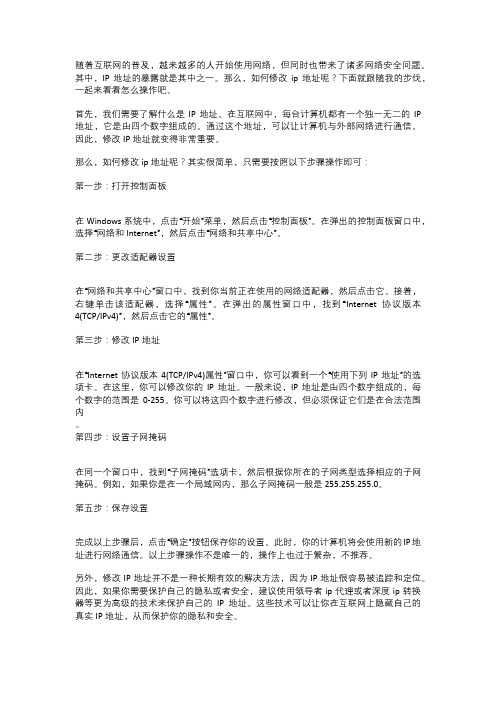
随着互联网的普及,越来越多的人开始使用网络,但同时也带来了诸多网络安全问题。
其中,IP地址的暴露就是其中之一。
那么,如何修改ip地址呢?下面就跟随我的步伐,一起来看看怎么操作吧。
首先,我们需要了解什么是IP地址。
在互联网中,每台计算机都有一个独一无二的IP 地址,它是由四个数字组成的。
通过这个地址,可以让计算机与外部网络进行通信。
因此,修改IP地址就变得非常重要。
那么,如何修改ip地址呢?其实很简单,只需要按照以下步骤操作即可:第一步:打开控制面板在Windows系统中,点击“开始”菜单,然后点击“控制面板”。
在弹出的控制面板窗口中,选择“网络和Internet”,然后点击“网络和共享中心”。
第二步:更改适配器设置在“网络和共享中心”窗口中,找到你当前正在使用的网络适配器,然后点击它。
接着,右键单击该适配器,选择“属性”。
在弹出的属性窗口中,找到“Internet协议版本4(TCP/IPv4)”,然后点击它的“属性”。
第三步:修改IP地址在“Internet协议版本4(TCP/IPv4)属性”窗口中,你可以看到一个“使用下列IP地址”的选项卡。
在这里,你可以修改你的IP地址。
一般来说,IP地址是由四个数字组成的,每个数字的范围是0-255。
你可以将这四个数字进行修改,但必须保证它们是在合法范围内。
第四步:设置子网掩码在同一个窗口中,找到“子网掩码”选项卡,然后根据你所在的子网类型选择相应的子网掩码。
例如,如果你是在一个局域网内,那么子网掩码一般是255.255.255.0。
第五步:保存设置完成以上步骤后,点击“确定”按钮保存你的设置。
此时,你的计算机将会使用新的IP地址进行网络通信。
以上步骤操作不是唯一的,操作上也过于繁杂,不推荐。
另外,修改IP地址并不是一种长期有效的解决方法,因为IP地址很容易被追踪和定位。
因此,如果你需要保护自己的隐私或者安全,建议使用领导者ip代理或者深度ip转换器等更为高级的技术来保护自己的IP地址。
如何更改你的网络IP地址

如何更改你的网络IP地址网络IP地址是用于标识和定位计算机和设备在互联网上的唯一地址。
有时候,我们可能需要更改我们的网络IP地址,以解决一些特定的问题或者满足特定的需求。
本文将介绍几种常见的方法,帮助你更改你的网络IP地址。
一、通过重启路由器更改IP地址重启路由器是一种简单而常见的更改IP地址的方法。
通过重启路由器,可以使其重新分配IP地址给连接上的设备。
具体步骤如下:1. 找到路由器的电源插头,将其拔掉,等待约30秒钟。
2. 将电源插头重新插入路由器,等待路由器启动完成。
3. 连接上你的设备,通过访问路由器管理页面,查看你的IP地址是否已经更改。
二、使用命令提示符更改IP地址命令提示符是Windows操作系统中一个非常有用的工具,可以通过它来更改网络IP地址。
以下是具体操作步骤:1. 打开命令提示符。
在Windows操作系统中,可以通过开始菜单中的搜索框,输入“cmd”来找到命令提示符应用程序。
2. 在命令提示符下,输入“ipconfig/release”并按下回车键。
该命令会释放你当前的IP地址。
3. 连接上你的设备,通过访问路由器管理页面,查看你的IP地址是否已经更改。
三、更改网络适配器设置每个连接到互联网的设备都有一个网络适配器,你可以通过更改网络适配器的设置来修改IP地址。
以下是具体操作步骤:1. 打开控制面板。
在Windows操作系统中,可以通过开始菜单中的搜索框,输入“控制面板”来找到控制面板应用程序。
2. 在控制面板中,找到并点击“网络和共享中心”。
3. 在“网络和共享中心”页面中,点击左侧菜单中的“更改适配器设置”,进入网络适配器设置页面。
4. 在网络适配器设置页面中,找到并右键点击你正在使用的网络适配器,选择“属性”。
5. 在属性对话框中,找到并选择“Internet 协议版本4 (TCP/IPv4)”,然后点击“属性”按钮。
6. 在Internet 协议版本 4 (TCP/IPv4)属性对话框中,选择“使用下面的IP地址”,并输入你想要设置的IP地址。
改ip地址的软件

改ip地址的软件有哪些对于普通用户来说,如果需要换IP地址,一般可以通过以下几种方法来实现。
请注意,以下方法仅适用于规范使用。
1. 重启路由器或电脑:这是最简单的方法之一。
通过重启路由器或电脑,可以使设备重新获取IP地址,从而实现IP地址的更换。
2. 修改网络设置:在电脑上,可以通过修改网络设置来更改IP地址。
具体操作步骤如下:首先,打开控制面板,找到网络和共享中心,然后点击“更改适配器设置”。
接着,找到当前使用的网络适配器,右键点击选择“属性”,在弹出的窗口中找到“Internet协议版本4(TCP/IPv4)”,点击“属性”。
在弹出的窗口中,选择“使用下面的IP地址”,然后输入新的IP地址、子网掩码和默认网关,最后点击“确定”。
通过这种方式,可以手动更改IP地址。
3. 使用深度ip转换器工具:ip转换器是一种通过加密传输数据的技术,可以隐藏真实IP地址,并提供新的IP地址。
使用ip转换器工具可以实现IP地址的更换。
目前市面上有很多ip转换器服务提供商,大多数用户选择深度ip转换器工具,安装并运行,在连接ip转换器后即可获得新的IP地址。
4. 使用领导者ip代理:代理服务器可以充当用户与互联网之间的中间人,隐藏真实IP 地址,并提供新的IP地址。
用户可以在浏览器或其他应用程序中设置代理服务器来实现IP地址的更换。
需要注意的是,领导者ip代理可能会影响上网速度和稳定性,用户需根据实际需求进行选择。
5. 更换ISP:ISP(Internet Service Provider,互联网服务提供商)是提供上网服务的公司或组织,通过更换ISP,用户可以获得新的IP地址。
需要注意的是,更换ISP可能需要与新的ISP签订合同,并进行相关手续。
无论使用哪种方法,用户在更换IP地址前,应该了解相合理规范使用,并确保自己的行为合规。
此外,用户还需注意保护个人网络安全。
电脑修改ip地址方法

电脑修改ip地址方法电脑修改IP地址方法。
在网络使用过程中,有时候我们需要修改电脑的IP地址,可能是为了解决网络连接问题,也可能是为了保护个人隐私安全。
无论出于何种目的,正确地修改IP地址是非常重要的。
接下来,我将向大家介绍几种常用的电脑修改IP地址的方法。
方法一,通过控制面板修改IP地址。
首先,点击电脑桌面左下角的“开始”按钮,然后选择“控制面板”。
在控制面板中,找到并点击“网络和共享中心”。
接着,点击左侧菜单中的“更改适配器设置”,找到当前正在使用的网络连接,右键点击并选择“属性”。
在弹出的窗口中,找到“Internet协议版本4(TCP/IPv4)”选项,双击打开属性设置窗口。
在属性设置窗口中,选择“使用以下IP地址”,然后输入新的IP地址、子网掩码和默认网关,点击“确定”保存设置即可。
方法二,通过命令行修改IP地址。
首先,点击电脑桌面左下角的“开始”按钮,然后在搜索框中输入“cmd”并回车打开命令提示符。
在命令提示符窗口中,输入“ipconfig /all”查看当前网络连接的详细信息,记录下IP地址、子网掩码和默认网关等信息。
接着,输入“netsh interface ip set address name=本地连接 static 新IP地址子网掩码默认网关”命令,将新的IP地址、子网掩码和默认网关替换为你需要设置的新数值,然后按下回车键即可完成IP地址的修改。
方法三,通过路由器设置修改IP地址。
如果你使用路由器进行网络连接,也可以通过路由器的设置界面进行IP地址的修改。
首先,打开浏览器,输入路由器的IP地址,然后输入用户名和密码登录路由器管理界面。
在管理界面中,找到“局域网设置”或“LAN设置”选项,可以在其中找到IP地址、子网掩码和默认网关等设置项,修改后保存即可完成IP地址的修改。
需要注意的是,无论采用哪种方法修改IP地址,都需要确保新的IP地址与网络环境相匹配,避免出现网络连接问题。
怎么修改电脑网络的ip地址 电脑换ip地址的方法
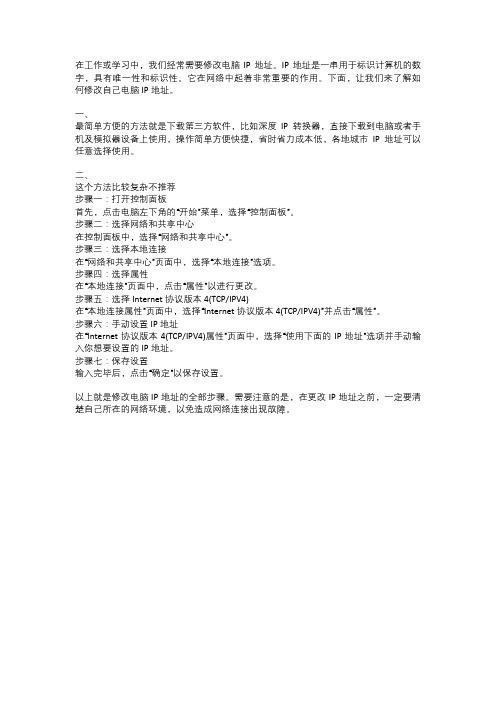
在工作或学习中,我们经常需要修改电脑IP地址。
IP地址是一串用于标识计算机的数字,具有唯一性和标识性。
它在网络中起着非常重要的作用。
下面,让我们来了解如何修改自己电脑IP地址。
一、
最简单方便的方法就是下载第三方软件,比如深度IP转换器,直接下载到电脑或者手机及模拟器设备上使用,操作简单方便快捷,省时省力成本低,各地城市IP地址可以任意选择使用。
二、
这个方法比较复杂不推荐
步骤一:打开控制面板
首先,点击电脑左下角的“开始”菜单,选择“控制面板”。
步骤二:选择网络和共享中心
在控制面板中,选择“网络和共享中心”。
步骤三:选择本地连接
在“网络和共享中心”页面中,选择“本地连接”选项。
步骤四:选择属性
在“本地连接”页面中,点击“属性”以进行更改。
步骤五:选择Internet协议版本4(TCP/IPV4)
在“本地连接属性”页面中,选择“Internet协议版本4(TCP/IPV4)”并点击“属性”。
步骤六:手动设置IP地址
在“Internet协议版本4(TCP/IPV4)属性”页面中,选择“使用下面的IP地址”选项并手动输入你想要设置的IP地址。
步骤七:保存设置
输入完毕后,点击“确定”以保存设置。
以上就是修改电脑IP地址的全部步骤。
需要注意的是,在更改IP地址之前,一定要清楚自己所在的网络环境,以免造成网络连接出现故障。
如何改ip地址,修改ip地址的三种方法

在网络世界中,IP地址扮演着非常重要的角色。
它作为一个唯一的标识符,可以帮助我们在互联网上进行通信和连接。
然而,在某些情况下,我们可能需要更改IP地址来保护个人隐私、避免网络封锁或解决网络故障等问题。
那么,接下来我将向大家介绍一些关于如何更换IP地址的方法。
首先,我们可以通过重新启动路由器来更改IP地址。
路由器是我们连接到互联网的关键设备,它分配IP地址给连接到它的设备。
当我们重新启动路由器时,它会重新分配IP地址,这可能会导致我们获得一个新的IP地址。
但需要注意的是,这种方法对于拥有固定IP地址的设备可能无效,因为它们的IP地址是由网络服务提供商分配的。
其次,我们可以使用深度ip转换器来更改IP地址。
深度ip转换器是一种通过在本地设备和远程服务器之间建立加密连接来保护隐私的技术。
使用深度IP转换器时,我们的所有网络流量都会通过深度ip转换器服务器进行传输,从而隐藏了我们的真实IP地址。
通过选择不同的ip服务器地址,我们可以轻松更改我们的IP地址。
另外,我们还可以使用领导者ip代理来更改IP地址。
领导者ip代理充当我们和目标网站之间的中介,它会改变我们的请求来源IP地址。
我们可以在电脑手机上连接代理服务器,让所有的网络请求都通过代理服务器进行转发。
通过选择不同的代理服务器,我们可以更改我们的IP地址。
此外,使用深度动态IP地址也是一种常见的方法来更改IP地址。
动态IP地址是由ISP 自动分配给我们的,它们会定期更改。
如果我们的IP地址是动态分配的,我们只需断开互联网连接并重新连接,就有机会获得一个新的IP地址。
如何批量修改IP地址的方法

如何批量修改IP地址的方法在计算机网络中,IP地址是用于识别和定位网络中设备的一串数字。
有时候,我们可能需要批量修改IP地址,以适应特定的网络环境或配置要求。
本文将介绍几种常见的方法,以帮助您批量修改IP地址并提高网络管理效率。
一、使用脚本工具实现批量修改IP地址通过编写脚本工具,可以实现批量修改网络设备的IP地址。
以下是一种常见的方法,使用Python编写一个简单的脚本来批量修改IP地址:```pythonimport paramikodef modify_ip_address(ip_list, old_ip, new_ip, username, password):for ip in ip_list:try:ssh_client = paramiko.SSHClient()ssh_client.set_missing_host_key_policy(paramiko.AutoAddPolicy()) ssh_client.connect(ip, username=username, password=password)command = f"sed -i 's/{old_ip}/{new_ip}/g'/etc/network/interfaces"stdin, stdout, stderr = ssh_client.exec_command(command)print(f"成功修改 {ip} 的IP地址为 {new_ip}")ssh_client.close()except Exception as e:print(f"修改 {ip} 的IP地址失败:{e}")# 示例用法ip_list = ["192.168.1.1", "192.168.1.2", "192.168.1.3"]old_ip = "192.168.1.100"new_ip = "192.168.1.200"username = "admin"password = "password"modify_ip_address(ip_list, old_ip, new_ip, username, password)```以上的代码使用paramiko库连接到远程设备,并执行命令来修改IP地址。
[win7如何更改ip地址]如何更改上网IP地址
![[win7如何更改ip地址]如何更改上网IP地址](https://img.taocdn.com/s3/m/5b8632c06037ee06eff9aef8941ea76e58fa4ade.png)
[win7如何更改ip地址]如何更改上网IP地址[win7如何更改ip地址]如何更改上网IP地址篇一 : 如何更改上网IP地址更换ip地址,听上去是一件深奥的事情,实际操作起来并不难。
下面的教程分享了几乎所有的电脑包括内网和外网,更换自己的ip地址的方法大全,只要按照上面的步骤来做,就能轻松更换ip地址~那么如何确定自己已经成功更换ip呢?只要直接去查看自己的ip地址对比一下不就知道了吗?1、使用路由器共享上网的用户换ip的方法前提:你的网络不是固定光纤上网。
有很多朋友可能认为使用路由器上网的话是不能换ip地址的,这是错误的,但是如果想直接在内网环境中更换自己ip的话需要有直接管理路由器的权限。
方法a. 将路由器的电源关掉然后重新打开,也就是重启一下路由器后你的外网ip地址就换了。
方法b. 需要登陆路由器的web管理界面,然后断开当前外网的连接,再重新连接上网络后你的外网ip即可成功更换。
2、直接宽带上网的用户更换ip的方法直接使用宽带猫来连接实现上网的电脑用户需要更换ip地址的话最简单不过了。
只需要在桌面上的“宽带连接”图标右键-断开,然后重新拨号连接后你的ip地址就自动改变了。
最后需要注意下,按上面介绍的方法基本上所有的电脑都可以更换自己的ip的,但唯有一点网吧公共上网的场所一般都是静态固定的ip地址是无法改变的。
篇二 : 无线局域网如何瞬间更换ip为了给朋友刷票啊。
地址是 无线局域网如何瞬间更换ip为了给朋友刷票啊。
地址是 用了代理超人什么的效果不好,网上很多更换IP的都是针对ADSL的东西,求助~~我是计算机网络系的,不知道“代理之狐”能不能解决你的问题:1.解压后,有两个文件,记事本中是:代理服务器的IP地址和端口号将他们全部导入“代理之狐”中,运行代理之狐,你的电脑就会有很多个动态的代理服务器。
2.好处是:上网速度快,网络安全性高,不会被封杀自己的真正IP,相当与多个动态网关有什么不会的 ,欢迎发消息来~篇三 : 如何改ip地址[ip地址怎么改]如何改ip地址——简介如果你在一个网站上注册多个账号,可能会提示“每个IP地址只能注册XX 个”,当你为某位心仪的用户投票的时候,同样会提示你“每个IP地址只能投XX 票”,当你通过路由器联网的时候,可能会提示你“IP冲突”,不管哪种情况,我们都需要更改IP地址,下面就小编就不同的情况详细的讲述下如何更改IP地址吧。
ip地址怎么改
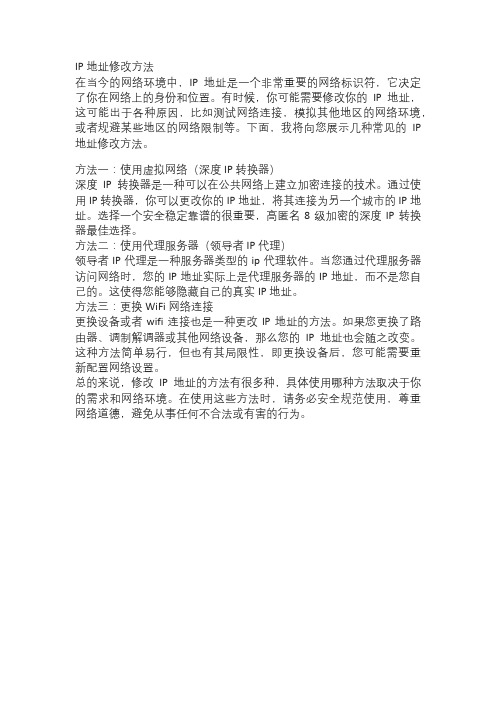
IP地址修改方法
在当今的网络环境中,IP地址是一个非常重要的网络标识符,它决定了你在网络上的身份和位置。
有时候,你可能需要修改你的IP地址,这可能出于各种原因,比如测试网络连接,模拟其他地区的网络环境,或者规避某些地区的网络限制等。
下面,我将向您展示几种常见的IP 地址修改方法。
方法一:使用虚拟网络(深度IP转换器)
深度IP转换器是一种可以在公共网络上建立加密连接的技术。
通过使用IP转换器,你可以更改你的IP地址,将其连接为另一个城市的IP地址。
选择一个安全稳定靠谱的很重要,高匿名8级加密的深度IP转换器最佳选择。
方法二:使用代理服务器(领导者IP代理)
领导者IP代理是一种服务器类型的ip代理软件。
当您通过代理服务器访问网络时,您的IP地址实际上是代理服务器的IP地址,而不是您自己的。
这使得您能够隐藏自己的真实IP地址。
方法三:更换WiFi网络连接
更换设备或者wifi连接也是一种更改IP地址的方法。
如果您更换了路由器、调制解调器或其他网络设备,那么您的IP地址也会随之改变。
这种方法简单易行,但也有其局限性,即更换设备后,您可能需要重新配置网络设置。
总的来说,修改IP地址的方法有很多种,具体使用哪种方法取决于你的需求和网络环境。
在使用这些方法时,请务必安全规范使用,尊重网络道德,避免从事任何不合法或有害的行为。
Linux系统修改IP地址的方法

Linux系统修改IP地址的方法在Linux系统中,有几种方法可以修改IP地址。
下面将介绍一些常用的方法。
方法一:使用命令行1. 打开终端,使用root用户或具有root权限的用户登录。
2.使用以下命令查看当前网络接口和IP地址:```ifconfig```或者```ip addr```3.根据需要修改IP地址前,请确保了解正确的网络配置信息,包括IP地址、子网掩码、网关和DNS等。
4.使用以下命令修改IP地址:```ifconfig <interface> <new_ip_address> netmask<new_subnet_mask>或者```ip addr add <new_ip_address>/<subnet_bits> dev <interface> ```替换<interface>为要修改IP地址的网络接口,<new_ip_address>为新的IP地址,<new_subnet_mask>为新的子网掩码或<subnet_bits>为子网掩码的位数。
注意将前面两个命令中的一个正确选择。
5.如果需要修改网关,请使用以下命令:```route add default gw <new_gateway_ip_address> <interface>```或者```ip route add default via <new_gateway_ip_address> dev<interface>```替换<new_gateway_ip_address>为新的网关IP地址,<interface>为相应的网络接口。
6.使用以下命令修改DNS服务器:nameserver <dns_server_ip_address>```替换<dns_server_ip_address>为新的DNS服务器IP地址。
如何批量修改IP地址的方式
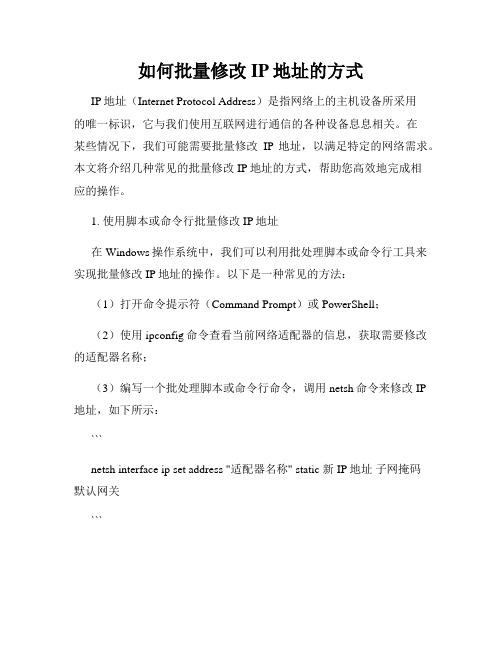
如何批量修改IP地址的方式IP地址(Internet Protocol Address)是指网络上的主机设备所采用的唯一标识,它与我们使用互联网进行通信的各种设备息息相关。
在某些情况下,我们可能需要批量修改IP地址,以满足特定的网络需求。
本文将介绍几种常见的批量修改IP地址的方式,帮助您高效地完成相应的操作。
1. 使用脚本或命令行批量修改IP地址在Windows操作系统中,我们可以利用批处理脚本或命令行工具来实现批量修改IP地址的操作。
以下是一种常见的方法:(1)打开命令提示符(Command Prompt)或PowerShell;(2)使用ipconfig命令查看当前网络适配器的信息,获取需要修改的适配器名称;(3)编写一个批处理脚本或命令行命令,调用netsh命令来修改IP地址,如下所示:```netsh interface ip set address "适配器名称" static 新IP地址子网掩码默认网关```请根据实际情况替换“适配器名称”、“新IP地址”、“子网掩码”和“默认网关”这四个参数。
可以将以上命令按照需要的修改重复使用,以实现批量修改IP地址的目的。
2. 使用网络管理工具进行批量修改IP地址除了脚本和命令行工具外,还有一些网络管理工具可用于批量修改IP地址。
例如,SolarWinds IP Address Manager(IPAM)是一种功能强大的网络地址管理工具,可帮助管理人员高效地管理和修改大量IP地址。
使用IPAM,您可以创建IP地址池、分配和释放IP地址、导入和导出IP地址列表,并且可以针对多个设备同时进行批量修改操作。
3. 利用DHCP服务器进行批量修改IP地址动态主机配置协议(Dynamic Host Configuration Protocol,简称DHCP)是一种网络协议,可以自动分配IP地址给局域网内的设备。
如果你的网络环境中使用了DHCP服务器,那么批量修改IP地址将变得更加简单:(1)打开DHCP服务器管理工具;(2)选择需要修改的DHCP范围,并输入新的IP地址范围;(3)确保DHCP服务器已经更新并分发了新的IP地址给相关设备。
- 1、下载文档前请自行甄别文档内容的完整性,平台不提供额外的编辑、内容补充、找答案等附加服务。
- 2、"仅部分预览"的文档,不可在线预览部分如存在完整性等问题,可反馈申请退款(可完整预览的文档不适用该条件!)。
- 3、如文档侵犯您的权益,请联系客服反馈,我们会尽快为您处理(人工客服工作时间:9:00-18:30)。
如何更换IP地址,在互联网使用过程中,我们经常需要更换IP地址,以保护隐私或绕过某些访问限制。
下面将介绍几种常见的方法来更换IP地址。
1. 使用深度ip转换器服务:是一种通过在您的计算机或移动设备与ip 服务器之间建立加密连接来隐藏真实IP地址的方法。
通过连接到ip服务器,您的网络流量将通过该服务器进行传输,这将使您的IP地址变为ip服务器的IP地址,从而实现更换IP地址的效果。
2. 使用领导者ip代理:代理服务器是一种充当中间人的服务器,您可以通过该服务器中转网络请求。
当您通过代理服务器访问网络时,您的IP地址会被代理服务器的IP地址所取代。
您可以在浏览器设置或应用程序中配置代理服务器,从而实现更换IP地址的目的。
3. 重启路由器:如果您的IP地址是由您的路由器分配的,那么您可以通过重启路由器来更换IP地址。
请注意,这种方法只适用于动态IP地址,而不适用于静态IP地址。
通过断开与互联网的连接并重新连接,您的路由器将重新获取IP地址,从而实现更换IP地址的效果。
4. 联系网络服务提供商:如果您需要更换固定IP地址,您可以联系您的网络服务提供商进行申请。
您可以向他们解释您的需求,并询问他们是否能提供更换IP地址的服务。
请注意,此方法可能会涉及一些额外的费用或合同变更。
5. 使用移动网络:如果您的网络连接是通过手机移动网络实现的,您可以通过关闭并重新打开手机数据或连接到其他移动网络来更换IP地址。
由于移动网络通常分配动态IP地址,所以通过更换网络,您可以获得新的IP地址。
总结起来,更换IP地址有多种方法可供选择。
您可以使用深度ip转换器或领导者ip代理来隐藏真实IP地址,也可以通过重启路由器或使用移动网络来获取新的IP地址。
根据自己的需求和情况选择合适的方法来更换IP地址,以保护个人隐私或实现特定的访问需求。
